


在使用Windows 10系统时,我们常常需要安装各种软件来满足不同的需求。然而,有时候我们可能会发现某些软件不再需要或者存在一些问题,这时就需要将其卸载。如果您正在寻找在Win10系统中卸载软件的方法,那么您来对地方了!本文将向您介绍几种简单而有效的方法,以帮助您轻松地在Windows 10系统中卸载不需要的软件。
具体方法如下:
1、右键点击Windows开始按钮,选择打开运行。
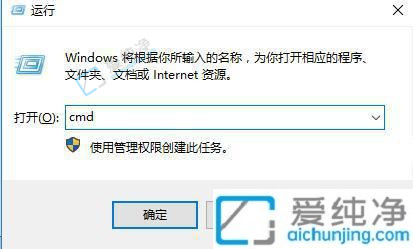
2、输入命令:control,按下回车键打开【控制面板】。
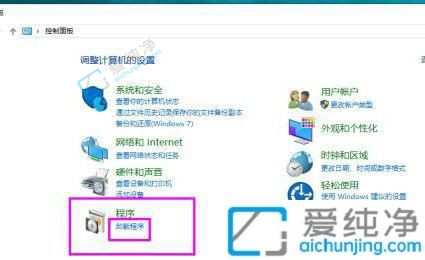
3、在【控制面板】中点击【程序】下方的【卸载程序】。
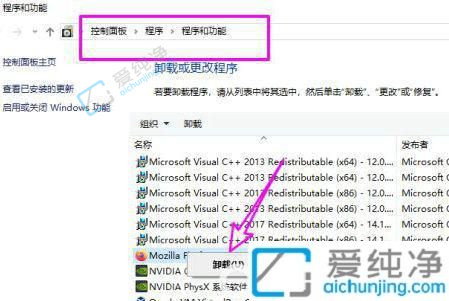
4、进入【程序和功能】界面,找到需要卸载的软件,右键选择【卸载】。
通过以上简单的步骤,您已经成功地学会了在Windows 10系统中卸载软件的方法。保持系统整洁不仅有助于释放磁盘空间,还可以提高系统性能,使电脑运行更加顺畅。定期审查并清理不需要的软件,是维护系统健康的重要步骤之一。
| 留言与评论(共有 条评论) |